在数字时代,光驱可能不再是每台笔记本电脑的标配,但对于仍然使用光盘作为数据传输或安装软件媒介的用户来说,了解如何正确使用华硕笔记本上的光驱仍然至关重要...
2025-05-08 22 华硕笔记本
在这个信息科技高速发展的时代,华硕作为全球知名的电脑品牌,其笔记本以出色的性能与用户友好的设计,赢得了广大用户的青睐。为了提升工作效率,掌握必要的快捷键操作成为每位笔记本用户不可或缺的技能。本文将详细解析华硕笔记本的快捷键操作,并提供一些实用技巧以提高使用效率。
华硕笔记本的快捷键设计注重用户的便携和高效,通过一系列预设的按键组合,用户可以快速执行各种常用操作。核心的快捷键包括但不限于音量调节、亮度调节、截图保存、快速启动程序等。

1.音量和亮度调节
音量调节:使用`Fn`键结合`F3`(降低音量)和`F4`(增加音量)来进行快速的音量控制。
亮度调节:通过`Fn`键加`F5`(降低亮度)和`F6`(增加亮度)来调整屏幕的明暗度。
2.截图操作
全屏截图:同时按下`PrintScreen`键,便可以全屏截图并保存。
窗口截图:利用`Alt`键加`PrintScreen`键,可以仅截取当前活动窗口。
3.快速启动程序
启动任务管理器:`Ctrl`+`Shift`+`Esc`可以快速打开任务管理器,查看和管理运行的程序。
快速搜索:`Windows`键加`S`可以立即打开搜索窗口,方便用户快速查找文件或程序。

1.屏幕显示设置
切换显示模式:`Windows`键加`P`可以快速选择复制(复制显示内容到其他显示器)、仅电脑、扩展或者其他显示设置。
2.锁定电脑
快速锁定电脑:为了保护个人隐私和安全,`Windows`键加`L`可以迅速锁定屏幕。

1.快捷键无效怎么办?
如果发现快捷键没有反应,可以尝试以下步骤:
检查是否打开了FnLock功能:某些华硕笔记本有FnLock的切换开关,需要确保该功能处于关闭状态。
检查驱动程序:确保笔记本的键盘驱动程序是最新版本。
2.笔记本快捷键与其他程序快捷键冲突如何解决?
当系统快捷键与特定应用程序的快捷键产生冲突时,可以考虑禁用冲突的系统快捷键,或者在应用程序内部进行设置,更改其快捷键。
1.自定义快捷键
用户可以通过华硕笔记本的自带软件如“Smartgestures”来自定义快捷键,以符合个人使用习惯。
2.组合使用快捷键以提高效率
比如,使用`Fn`+`F2`可以切换飞行模式,进而与其他快捷键组合使用,快速在工作和休息模式之间切换。
综上所述,掌握华硕笔记本的快捷键操作不仅能大幅度提升工作效率,还能让操作更加流畅。用户在实践中应当多尝试、多练习,慢慢将快捷键操作内化为自己的使用习惯,从而达到操作笔记本的更高境界。
标签: 华硕笔记本
版权声明:本文内容由互联网用户自发贡献,该文观点仅代表作者本人。本站仅提供信息存储空间服务,不拥有所有权,不承担相关法律责任。如发现本站有涉嫌抄袭侵权/违法违规的内容, 请发送邮件至 3561739510@qq.com 举报,一经查实,本站将立刻删除。
相关文章

在数字时代,光驱可能不再是每台笔记本电脑的标配,但对于仍然使用光盘作为数据传输或安装软件媒介的用户来说,了解如何正确使用华硕笔记本上的光驱仍然至关重要...
2025-05-08 22 华硕笔记本

随着电脑应用的多样化,华硕笔记本用户可能需要根据不同的使用场景切换显卡以满足性能需求。无论是进行图形设计、视频剪辑还是游戏娱乐,正确切换显卡可以显著提...
2025-04-24 49 华硕笔记本
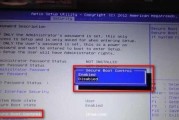
在当今数字化时代,笔记本电脑已成为我们日常生活中不可或缺的一部分。华硕作为知名品牌,为用户提供了强大的硬件支持。但是,随着时间的推移,我们可能会需要更...
2025-04-08 64 华硕笔记本
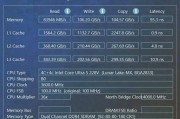
随着数字技术的快速发展,笔记本电脑已成为我们日常生活中不可或缺的一部分。华硕作为全球知名的电脑硬件和设备品牌,在打造高性能笔记本电脑方面具有一定的口碑...
2025-04-05 75 华硕笔记本

随着技术的不断进步,笔记本电脑已经成为我们日常工作和生活中不可或缺的伴侣。华硕,作为全球知名的笔记本电脑品牌,每年都会推出多款性能优异的产品。在众多华...
2025-04-04 73 华硕笔记本

随着智能手机游戏的流行,越来越多的高质量游戏开始跨平台运作,第五人格便是其中之一。它是一款热门的多人在线逃生游戏,现在可以在华硕笔记本电脑上下载与安装...
2025-04-03 82 华硕笔记本